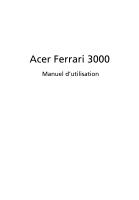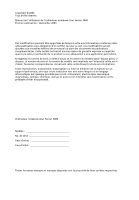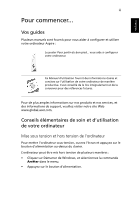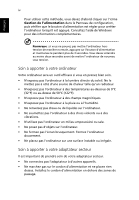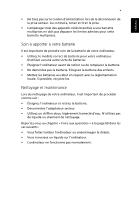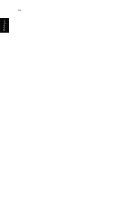Acer Ferrari 3000 Ferrari 3000 User's Guide FR
Acer Ferrari 3000 Manual
 |
View all Acer Ferrari 3000 manuals
Add to My Manuals
Save this manual to your list of manuals |
Acer Ferrari 3000 manual content summary:
- Acer Ferrari 3000 | Ferrari 3000 User's Guide FR - Page 1
Acer Ferrari 3000 Manuel d'utilisation - Acer Ferrari 3000 | Ferrari 3000 User's Guide FR - Page 2
, transcription ou mise en mémoire de ce manuel sur un support quelconque, ainsi que toute traduction vers une autre langue ou en et autres sont interdites sans l'autorisation écrite préalable d'Acer Incorporated. Ordinateur notebook Acer Ferrari 3000 Modèle No. de série Date d'achat Lieu - Acer Ferrari 3000 | Ferrari 3000 User's Guide FR - Page 3
iii Pour commencer... Vos guides Plusieurs manuels sont fournis nos produits et nos services, et des informations de support, veuillez visiter notre site Web www.global.acer.com. Conseils élé : • Cliquez sur Démarrer de Windows, et sélectionnez la commande Arrêter dans le menu. • Appuyez - Acer Ferrari 3000 | Ferrari 3000 User's Guide FR - Page 4
de configuration, puis vérifier que le bouton d'alimentation est régler pour arrêter l'ordinateur lorsqu'il est appuyé. Consultez l'aide de Windows pour des informations complémentaires. Remarque : si vous ne pouvez pas mettre l'ordinateur hors tension de manière normale, appuyez sur l'bouton - Acer Ferrari 3000 | Ferrari 3000 User's Guide FR - Page 5
et maintenance Lors du nettoyage de votre ordinateur, il est important de procéder comme suit : • Éteignez l'ordinateur et retirez la batterie. • Déconnectez l'adaptateur secteur. • Utilisez un chiffon doux, légèrement humecté d'eau. N'utilisez pas de liquide ou d'aérosol de nettoyage. Reportez-vous - Acer Ferrari 3000 | Ferrari 3000 User's Guide FR - Page 6
Français vi - Acer Ferrari 3000 | Ferrari 3000 User's Guide FR - Page 7
votre ordinateur iii Familiarisation avec votre ordinateur 1 Visite guidée de votre ordinateur 3 Vue frontale ouverte 3 batterie 35 Batterie 37 Caractéristiques de la batterie 37 Installation et retrait de la batterie 39 Charge de la batterie 39 Vérification du niveau de la batterie - Acer Ferrari 3000 | Ferrari 3000 User's Guide FR - Page 8
USB 46 Port IEEE 1394 47 Imprimante 48 Périphériques audio 48 Périphériques d'extension 49 Carte PC 49 Options diverses 51 Batterie 51 Adaptateur secteur 51 Mise à niveau des composants clés 52 Mémoire additionnelle 52 Remplacement du disque dur 54 Déplacements avec votre - Acer Ferrari 3000 | Ferrari 3000 User's Guide FR - Page 9
Logiciels Logiciels système Launch Manager Utilitaire Setup du BIOS Dépannage Foire aux questions Demande de service Garantie internationale du voyageur (ITW) Avant d'appeler Annexe A Spécifications Annexe B Avis Index ix 63 65 65 66 67 69 73 73 74 75 81 91 Français Français - Acer Ferrari 3000 | Ferrari 3000 User's Guide FR - Page 10
Français x - Acer Ferrari 3000 | Ferrari 3000 User's Guide FR - Page 11
Familiarisation avec votre ordinateur - Acer Ferrari 3000 | Ferrari 3000 User's Guide FR - Page 12
Votre ordinateur notebook de la Ferrari 3000 combine des performances solides, une souplesse d'utilisation, des capacités multimédias et la portabilité avec une conception élégante. Accroissez votre productivité en travaillant où que vous soyez. Ce chapitre offre une « visite guidée » détaillée des - Acer Ferrari 3000 | Ferrari 3000 User's Guide FR - Page 13
Français Français 3 Visite guidée de votre ordinateur Après avoir configuré votre nouvel ordinateur Aspire comme illustré dans le poster Pour partir du bon pied..., passez quelques minutes à explorer l'ordinateur. - Acer Ferrari 3000 | Ferrari 3000 User's Guide FR - Page 14
droit d'une et droit) souris ; le bouton central est utilisé pour le défilement bidirectionnel. 5 Repose-mains Zone de support confortable pour vos mains lorsque vous utilisez l'ordinateur. 6 Clavier 7 Indicateurs d'état 8 Microphone 9 Touches de lancement Entre les informations - Acer Ferrari 3000 | Ferrari 3000 User's Guide FR - Page 15
Émet le son. 2 Lecteur de cartes1 Lit les cartes au format Smart Media, Memory 4 en 1 Stick, MultiMedia et Secure Digital. 3 Indicateur du Affiche les activités Active ou désactive la fonction Bluetooth. 6 Indicateur Bluetooth2 Indique que la fonction Bluetooth (en option) est activée. - Acer Ferrari 3000 | Ferrari 3000 User's Guide FR - Page 16
ère l'écran. Français Remarque : 1. Le lecteur de cartes 4 en 1 est une option d'usine, selon la configuration. 2. Le bouton et l'indicateur Bluetooth ne se trouvent que sur les modèles avec Bluetooth. 3. Le bouton et l'indicateur InviLink ne se trouvent que sur les modèles avec réseau sans fil. - Acer Ferrari 3000 | Ferrari 3000 User's Guide FR - Page 17
7 Vue gauche Français Français No. Élément 1 Quatre ports USB 2.0 2 Port IEEE 1394 Description Se connecte à des périphériques USB, tels qu'une souris USB ou une caméra USB. Se connecte à des périphériques IEEE 1394. 3 Emplacement de carte PC L'emplacement prend en charge une carte PC - Acer Ferrari 3000 | Ferrari 3000 User's Guide FR - Page 18
8 Vue droite Familiarisation avec votre ordinateur Français No. Élément Description 1 Lecteur optique Double DVD pour la lecture des DVD+/-RW et l'écriture des DVD+/-RW. 2 Indicateur d'accès du Diode qui indique que la lecture ou disque optique l'écriture d'un disque optique est en cours. - Acer Ferrari 3000 | Ferrari 3000 User's Guide FR - Page 19
9 Vue arrière Français Français No. Élément 1 Prise modem 2 Prise réseau Description Connecte l'ordinateur à une ligne de téléphone. Connecte l'ordinateur à un réseau Ethernet 10/100-Base. 3 Port parallèle Se connecte à un périphérique parallèle, tel qu'une imprimante parallèle. 4 Port - Acer Ferrari 3000 | Ferrari 3000 User's Guide FR - Page 20
10 Vue inférieure Familiarisation avec votre ordinateur Français No. Élément 1 Baie de la batterie 2 Loquet de libération de la batterie 3 Verrou de la batterie 4 Mini connecteur PCI 5 Protection du disque dur 6 Baie du disque dur 7 Compartiment mémoire 8 Ventilateur de - Acer Ferrari 3000 | Ferrari 3000 User's Guide FR - Page 21
améliorée de haute capacité • Batterie au lithium-ion • Système d'exploitation Microsoft® Windows® XP Affichage • Écran LCD TFT (Thin- affichage et en même temps économise l'énergie • DualViewTM Multimédia • Audio stéréo AC'97 • Doubles haut-parleurs intégrés • Microphone intégré • Lecteur optique à - Acer Ferrari 3000 | Ferrari 3000 User's Guide FR - Page 22
1394 • Réseau sans fil InviLink802.11g wireless • Prêt pour Bluetooth • Emplacement mémoire SD/MMC/SM/MS Conception et ergonomie homocentriques • Bouton pour défilement bidirectionnel sur Internet • Conception soignée, élégante et équilibrée • Clavier Acer - Acer Ferrari 3000 | Ferrari 3000 User's Guide FR - Page 23
13 Indicateurs Trois indicateurs lumineux faciles à lire se trouvent au-dessous de l'écran et deux sur l'avant de l'ordinateur. Les indicateurs d'état Batterie et Alimentation sont visibles même lorsque vous fermez l'écran. Icône Élément Verr Maj Description Est allumé lorsque Verr Maj est activ - Acer Ferrari 3000 | Ferrari 3000 User's Guide FR - Page 24
du clavier Le clavier à touches de dimension normale comprend un pavé numérique intégré, des touches de direction séparées, deux touches Windows et douze touches de fonctions. Touches spéciales Touches de verrouillage Le clavier a trois touches de verrouillage qui peuvent être activées ou désactiv - Acer Ferrari 3000 | Ferrari 3000 User's Guide FR - Page 25
Français Français 15 Pavé numérique intégré Le pavé numérique intégré fonctionne comme le pavé numérique d'un ordinateur de bureau. Il est indiqué par des petits caractères situés dans le coin supérieur droit des touches. Pour simplifier la légende du clavier, les symboles des touches de contrôle - Acer Ferrari 3000 | Ferrari 3000 User's Guide FR - Page 26
spécifiques à Windows. Touche Touche logo Windows Touche d'application Description Bouton Démarrer. Les combinaisons avec cette touche accomplissent des fonctions spéciales. Voici quelques exemples : + Espace (Activer le prochain bouton de la barre des tâches) + E (Explorer le Poste de travail - Acer Ferrari 3000 | Ferrari 3000 User's Guide FR - Page 27
Français Français 17 Remarque : La connexion d'un clavier ou pavé numérique externe au notebook fait basculer la fonction Verr Num du pavé intégré vers le clavier ou pavé numérique. Touches spéciales L'utilisation de la touche Fn - Acer Ferrari 3000 | Ferrari 3000 User's Guide FR - Page 28
18 Familiarisation avec votre ordinateur Français Touche Icône Fonction Description Fn - F4 Sommeil Place l'ordinateur en mode de Sommeil. Voir « Options de connectivité » à la page 28. Fn - F5 Choix de l'affichage Permet de faire passer l'affichage entre l'écran LCD, le moniteur externe - Acer Ferrari 3000 | Ferrari 3000 User's Guide FR - Page 29
de l'euro puisse fonctionner, vous devez choisir États-Unis International comme type de clavier. Pour vérifier le type de clavier dans Windows XP, procédez comme suit : 1 Cliquez sur Démarrer, Panneau de configuration. 2 Double-cliquez sur Options régionales et de langue. 3 Cliquez sur l'onglet - Acer Ferrari 3000 | Ferrari 3000 User's Guide FR - Page 30
20 Familiarisation avec votre ordinateur Français Remarque : Certaines polices et logiciels ne prennent pas le symbole de l'euro en charge. Veuillez consulter http:// www.microsoft.com/typography/faq/faq12.htm pour des détails. - Acer Ferrari 3000 | Ferrari 3000 User's Guide FR - Page 31
Français Français 21 Touchpad Le touchpad intégré est un périphérique de pointage qui est sensible aux mouvements sur sa surface. Cela veut dire que le curseur répond au mouvement de votre doigt sur la surface du touchpad. Son emplacement central sur le repose mains permet une utilisation - Acer Ferrari 3000 | Ferrari 3000 User's Guide FR - Page 32
vers la gauche et la droite. Ceci est similaire à l'utilisation de la barre de défilement vertical et horizontal dans les applications Windows. Fonction Exécution Bouton gauche Cliquez deux fois rapidement Bouton droit Sélection Faire glisser Cliquez une fois Cliquez et maintenez, puis utilisez - Acer Ferrari 3000 | Ferrari 3000 User's Guide FR - Page 33
Français Français 23 Touches de lancement Cinq boutons sont situés au-dessus du clavier. Le bouton le plus à gauche est le bouton d'alimentation. À droite du bouton d'alimentation se trouvent les quatre touches de lancement. Elles sont désignées comme bouton du courrier, bouton du navigateur et - Acer Ferrari 3000 | Ferrari 3000 User's Guide FR - Page 34
Français 24 Familiarisation avec votre ordinateur courrier, etc. Si vous avez déjà un compte de courrier électronique, vous pouvez remplir le nom d'utilisateur, le mot de passer et le serveur POP3 dans la boîte de dialogue. Pour POP3 Server, entrez le nom du serveur sur lequel vous obtenez votre - Acer Ferrari 3000 | Ferrari 3000 User's Guide FR - Page 35
Français Français 25 Stockage Cet ordinateur fourni tous les médias de stockage nécessaires : • Le disque dur IDE améliorée, haute capacité. • Le lecteur optique à haute vitesse. Disque dur Le disque dur de haute capacité est la réponse à vos besoins de stockage. C'est là où vos programmes et donn - Acer Ferrari 3000 | Ferrari 3000 User's Guide FR - Page 36
26 Familiarisation avec votre ordinateur Français Éjection d'urgence du plateau du lecteur optique Si vous devez éjecter le plateau du lecteur optique lorsque l'ordinateur est éteint, insérer la pointe d'un trombone dans le trou d'éjection d'urgence du lecteur optique. Le plateau sera libéré et - Acer Ferrari 3000 | Ferrari 3000 User's Guide FR - Page 37
Français Français 27 Audio L'ordinateur intègre l'audio stéréo AC'97 16 bits haute-fidélité et comprend un microphone sensible intégré et deux haut-parleurs stéréos. Des ports audio sont situés sur - Acer Ferrari 3000 | Ferrari 3000 User's Guide FR - Page 38
fonction réseau, connectez un câble Ethernet de la prise réseau à l'arrière de l'ordinateur à une prise réseau ou à un concentrateur réseau. Voir l'aide de Windows pour des informations sur la configuration d'une connexion au réseau. Modem fax/données Votre ordinateur a un modem fax/données intégr - Acer Ferrari 3000 | Ferrari 3000 User's Guide FR - Page 39
Français Français 29 endommagé si vous le connectez à un système de téléphone numérique. Pour utiliser le port modem fax/données, connectez un câble téléphonique du port du modem à une prise téléphonique. Infrarouge rapide Le port infrarouge rapide de l'ordinateur vous permet d'effectuer des - Acer Ferrari 3000 | Ferrari 3000 User's Guide FR - Page 40
30 Familiarisation avec votre ordinateur Français allant jusqu'à 4 mégabits par secondes (Mb/s) à une distance maximum d'un mètre. - Acer Ferrari 3000 | Ferrari 3000 User's Guide FR - Page 41
. Certains modèles ne possèdent pas d'encoche. Utilisation de mots de passe Votre notebook est protégé des accès non autorisés par quatre mots de passe. La création vient l'accès non autorisé à l'utilitaire du BIOS. Lorsqu'il est défini, vous devez entrer ce mot de passe pour accéder à l'utilitaire - Acer Ferrari 3000 | Ferrari 3000 User's Guide FR - Page 42
vous oubliez ces mots de passe, veuillez contacter votre revendeur ou un centre de service agréé. Entrée d'un mot de passe Lorsqu'un mot de passe est dé du superviseur et appuyez sur Entrée pour accéder à l'utilitaire du BIOS. Si le mot de passe est incorrect, un message d'avertissement apparaît. - Acer Ferrari 3000 | Ferrari 3000 User's Guide FR - Page 43
, et essayez de nouveau. Si vous n'avez pas pu entrer le mot de passe du disque dur, veuillez contacter votre revendeur ou un centre de service agréé. Définition des mots de passe Vous pouvez définir les mots de passe en utilisant l'utilitaire du - Acer Ferrari 3000 | Ferrari 3000 User's Guide FR - Page 44
Français 34 Familiarisation avec votre ordinateur - Acer Ferrari 3000 | Ferrari 3000 User's Guide FR - Page 45
Fonctionnement sur la batterie - Acer Ferrari 3000 | Ferrari 3000 User's Guide FR - Page 46
Votre ordinateur notebook de la Ferrari 3000 fonctionne sur l'alimentation de la batterie ou du secteur. Ce chapitre fournit les informations sur l'utilisation avec l'alimentation de la batterie, ainsi que des informations sur la manière dont votre ordinateur économise et gère l'alimentation. - Acer Ferrari 3000 | Ferrari 3000 User's Guide FR - Page 47
à chaque fois que vous connectez l'ordinateur au secteur. Votre ordinateur a une fonction de charge en utilisation, permettant de recharger la batterie tout en continuant à utiliser l'ordinateur. Cependant, la recharge avec l'ordinateur éteint permet un temps de charge beaucoup plus rapide. La - Acer Ferrari 3000 | Ferrari 3000 User's Guide FR - Page 48
inférieures à 0°C (32°F) ou supérieures à 60°C (140°F). Les températures extrêmes peuvent être néfastes pour la batterie. En suivant ce processus de conditionnement, vous conditionnez votre batterie pour accepter la charge maximale possible. Le non-respect de cette procédure ne permet pas d'avoir la - Acer Ferrari 3000 | Ferrari 3000 User's Guide FR - Page 49
un voyage permet de commencer la journée suivante avec une batterie pleinement chargée. Vérification du niveau de la batterie La jauge de la batterie de Windows indique le niveau actuel de la batterie. Placez le curseur sur l'icône batterie/alimentation sur la barre des tâches pour voir le niveau - Acer Ferrari 3000 | Ferrari 3000 User's Guide FR - Page 50
recharges réduisent l'autonomie de la batterie. • Prenez soin de votre adaptateur secteur et de la batterie. Avertissement de batterie basse Lors de l'utilisation de l'alimentation de la batterie, surveillez la jauge de la batterie de Windows. Avertissement : connectez l'adaptateur secteur dès que - Acer Ferrari 3000 | Ferrari 3000 User's Guide FR - Page 51
. 5 Allumez l'ordinateur et remettez-vous au travail. L'adaptateur secteur ou une prise secteur n'est pas disponible. Vous n'avez pas de batterie secteur. 1 Enregistrez tous les fichiers devant l'être. 2 Fermez toutes les applications. 3 Arrêtez le système d'exploitation pour éteindre l'ordinateur - Acer Ferrari 3000 | Ferrari 3000 User's Guide FR - Page 52
42 Fonctionnement sur la batterie Français Gestion de l'alimentation Votre ordinateur a une unité de l'ACPI (Advanced Configuration and Power Interface) permettant une conservation maximale de l'énergie sans compromettre les performances du système. L'ACPI permet à Windows de contrôler la quantit - Acer Ferrari 3000 | Ferrari 3000 User's Guide FR - Page 53
Périphériques et options - Acer Ferrari 3000 | Ferrari 3000 User's Guide FR - Page 54
Votre ordinateur notebook de Ferrari 3000 offre de bonnes possibilités d'extension. Ce chapitre fournit les informations sur la connexion des périphériques pour étendre votre système. Il décrit également comment - Acer Ferrari 3000 | Ferrari 3000 User's Guide FR - Page 55
permet de bénéficier du confort et des fonctions supplémentaires d'un clavier d'ordinateur de bureau lors de la saisie des données sur votre ordinateur notebook. Pavé numérique externe Votre ordinateur a un pavé numérique intégré, qui combiné à la fonction de verrouillage numérique permet de saisir - Acer Ferrari 3000 | Ferrari 3000 User's Guide FR - Page 56
Français 46 Périphériques et options Périphériques USB Votre ordinateur a quatre ports USB 2.0 (Universal Serial Bus) pour la connexion de périphériques USB variés. Voir « Périphériques d'entrée externe » à la page 45 et « Imprimante » à la page 48 pour des informations sur la connexion d'un - Acer Ferrari 3000 | Ferrari 3000 User's Guide FR - Page 57
Français Français 47 Port IEEE 1394 Le port IEEE 1394 de l'ordinateur permet de connecter des périphériques prenant en charge la norme IEEE 1394, tels qu'un caméscope ou un appareil photo numérique. Reportez-vous à la documentation du caméscope ou de l'appareil photo numérique pour des détails. - Acer Ferrari 3000 | Ferrari 3000 User's Guide FR - Page 58
de fonctionnement. Pour utiliser une imprimante USB, connectez simplement le périphérique à un des ports USB de votre ordinateur, puis attendez que Windows détecte le nouveau matériel. Pour connecter une imprimante parallèle, arrêtez d'abord le système d'exploitation. Connectez l'imprimante au port - Acer Ferrari 3000 | Ferrari 3000 User's Guide FR - Page 59
poussez doucement jusqu'à ce que la carte se connecte. 3 Si nécessaire, connectez le câble de la carte à la prise sur le côté externe de la carte. 4 Windows détecte automatiquement la présence de la carte. - Acer Ferrari 3000 | Ferrari 3000 User's Guide FR - Page 60
50 Périphériques et options Français Pour retirer une carte PC 1 Fermez l'application qui utilise la carte PC. 2 Double-cliquez sur l'icône de la carte PC sur la barre des tâches, puis sélectionnez l'option pour retirer la carte sans problème. Attendez le message indiquant que vous pouvez - Acer Ferrari 3000 | Ferrari 3000 User's Guide FR - Page 61
Français Français 51 Options diverses Batterie C'est une bonne idée d'avoir une batterie de rechange disponible, surtout lorsque vous voyagez avec votre ordinateur. Ceci augmente beaucoup votre temps productif lorsque vous êtes en déplacement. Adaptateur secteur Un adaptateur - Acer Ferrari 3000 | Ferrari 3000 User's Guide FR - Page 62
moire 256/512 Mo ou 1 Go au format soDIMM (Small Outline Dual Inline Memory Module). L'ordinateur prend en charge la mémoire DDR (Double Data Rate) SDRAM Mettez le notebook hors tension, débranchez l'adaptateur secteur (s'il est branché), et retirez la batterie. Tournez ensuite le notebook à l'envers - Acer Ferrari 3000 | Ferrari 3000 User's Guide FR - Page 63
qu'il se mette en place avec un déclic. 4 Remettez le connecteur de la mémoire en place et fixez-le avec la vis. 5 Réinstallez la batterie et reconnectez l'adaptateur secteur. 6 Mettez l'ordinateur sous tension. - Acer Ferrari 3000 | Ferrari 3000 User's Guide FR - Page 64
54 Périphériques et options Français La nouvelle taille totale de la mémoire est détectée et reconfigurée automatiquement par l'ordinateur. Remplacement du disque dur Il est possible de remplacer votre disque dur pour une capacité plus élevée lorsque vous avez besoin de plus de stockage. Votre - Acer Ferrari 3000 | Ferrari 3000 User's Guide FR - Page 65
Déplacements avec votre ordinateur - Acer Ferrari 3000 | Ferrari 3000 User's Guide FR - Page 66
Votre ordinateur notebook de la Ferrari 3000 est idéal à prendre lors de vos déplacements. Ce chapitre donne des conseils sur ce que vous devez prendre en considération lors des déplacements avec votre ordinateur. - Acer Ferrari 3000 | Ferrari 3000 User's Guide FR - Page 67
le mettre hors tension et déconnectez tous les périphériques : 1 Enregistrez votre travail et fermez toutes les applications. 2 Arrêtez Windows pour éteindre votre ordinateur. 3 Débranchez l'adaptateur de la prise secteur, puis déconnectez-le de l'ordinateur. 4 Déconnectez tous les périphériques - Acer Ferrari 3000 | Ferrari 3000 User's Guide FR - Page 68
puis appuyez sur l'interrupteur d'alimentation pour le réveiller depuis le mode de Réserve. Choses à emporter pour les réunions courtes Si votre batterie est à plein charge, il n'est probablement pas nécessaire d'emporter autre chose à la réunion. Choses à emporter pour les réunions longues Pour les - Acer Ferrari 3000 | Ferrari 3000 User's Guide FR - Page 69
Français Français 59 Emporter l'ordinateur à la maison Lorsque vous déplacez votre ordinateur de votre bureau à votre maison, vous devez préparer votre ordinateur pour le court trajet. Préparation de l'ordinateur Après avoir déconnecté votre ordinateur de votre bureau, procédez comme suit pour pré - Acer Ferrari 3000 | Ferrari 3000 User's Guide FR - Page 70
60 Déplacements avec votre ordinateur Français Mise en place d'un bureau à la maison Si vous travaillez fréquemment sur votre ordinateur à la maison comme au bureau, il peut être utile d'acheter un second adaptateur secteur. Ceci permet un déplacement plus léger, car vous pouvez garder un - Acer Ferrari 3000 | Ferrari 3000 User's Guide FR - Page 71
voyages. Préparation de l'ordinateur Préparez l'ordinateur comme pour un déplacement du bureau à la maison. Il est conseillé de s'assurer que la batterie est à pleine charge. Si vous prenez l'avion, il peut être nécessaire de mettre l'ordinateur sous tension pendant les contrôles de sécurité. Choses - Acer Ferrari 3000 | Ferrari 3000 User's Guide FR - Page 72
é de prendre les choses suivantes avec vous : • Adaptateur secteur. • Les cordons d'alimentation dont vous aurez besoin pour les pays de destination. • Batteries de rechange complètement chargées. • Fichiers de pilotes imprimantes complémentaires (si vous prévoyez d'utiliser une autre imprimante - Acer Ferrari 3000 | Ferrari 3000 User's Guide FR - Page 73
Logiciels - Acer Ferrari 3000 | Ferrari 3000 User's Guide FR - Page 74
Votre ordinateur notebook de la Ferrari 3000 comprend des utilitaires système. Ce chapitre donne des informations sur les logiciels importants fournis avec votre ordinateur. - Acer Ferrari 3000 | Ferrari 3000 User's Guide FR - Page 75
Français 65 Logiciels système Votre ordinateur est livré avec des logiciels préchargés qui suivent : • Système d'exploitation Microsoft Windows. • Utilitaire Setup du BIOS matériel. • Utilitaires système, pilotes, et logiciels applicatifs. Remarque : pour exécuter les applications logicielles sous - Acer Ferrari 3000 | Ferrari 3000 User's Guide FR - Page 76
être démarré peu après que vous mettez le système sous tension, en appuyant sur la touche F2 pendant le POST. L'utilitaire Setup du BIOS affiche des informations sommaires sur votre ordinateur, ses composants, le processeur et la mémoire. Votre ordinateur est déjà configuré pour des performances - Acer Ferrari 3000 | Ferrari 3000 User's Guide FR - Page 77
Dépannage - Acer Ferrari 3000 | Ferrari 3000 User's Guide FR - Page 78
èmes plus sérieux peuvent demander l'ouverture de l'ordinateur. N'essayez pas d'ouvrir et de réparer l'ordinateur par vous-même. Contactez votre revendeur ou un centre de service agréé pour assistance. - Acer Ferrari 3000 | Ferrari 3000 User's Guide FR - Page 79
tat d'alimentation : • Si l'indicateur n'est pas allumé, l'ordinateur n'est pas alimenté. Vérifiez ce qui suit : • Si le système fonctionne sur la batterie, le niveau de charge de la batterie peut être trop bas et ne pas pouvoir alimenter le système. Connectez l'adaptateur secteur pour recharger la - Acer Ferrari 3000 | Ferrari 3000 User's Guide FR - Page 80
mon ordinateur. Vérifiez ce qui suit : • Le son est peut-être désactivé. Dans Windows, vérifiez l'icône de contrôle du son sur la barre des tâches. Si elle lectionnez l'option Muet. • Le niveau du volume est peut-être trop bas. Dans Windows, cliquez sur l'icône de contrôle du son sur la barre des tâ - Acer Ferrari 3000 | Ferrari 3000 User's Guide FR - Page 81
, le clavier interne est peut-être déconnecté. Contactez votre revendeur ou un centre de service agréé. Le lecteur de disquettes ne peut pas lire une disquette. Vérifiez ce qui votre ordinateur, redémarrez l'ordinateur. Windows doit trouver le nouveau matériel et installer les pilotes nécessaires. - Acer Ferrari 3000 | Ferrari 3000 User's Guide FR - Page 82
. • Double-cliquez sur Options de téléphone et de modem. • Dans l'onglet Règles de numérotation, configurez votre lieu d'appel. Consultez l'aide de Windows pour plus d'informations. Lorsque la batterie est chargée à 99-95%, le ne veut pas se charger 100%. Pour préserver la durée de vie de la - Acer Ferrari 3000 | Ferrari 3000 User's Guide FR - Page 83
agréé ITW, vous pouvez tout de même contacter nos bureaux internationaux. Il y a deux manières d'accéder au support et aux informations techniques d'Acer : • Service Internet mondial (www.acersupport.com) • Des numéros de support technique dans de nombreux pays Pour afficher une liste des numéros de - Acer Ferrari 3000 | Ferrari 3000 User's Guide FR - Page 84
74 Dépannage Français Avant d'appeler Veuillez préparer les informations qui suivent avant d'appeler Acer pour un service en ligne, et veuillez être à côté de votre ordinateur lorsque vous appelez. Avec votre aide, nous pouvons réduire la durée de l'appel et vous aider à résoudre - Acer Ferrari 3000 | Ferrari 3000 User's Guide FR - Page 85
Annexe A Spécifications - Acer Ferrari 3000 | Ferrari 3000 User's Guide FR - Page 86
Cette annexe donne la liste des spécifications générales de votre ordinateur. - Acer Ferrari 3000 | Ferrari 3000 User's Guide FR - Page 87
XP-M disponible en 2500+ Mémoire • Mémoire principale extensible à 2 Go • Deux connecteurs soDIMM à 200 broches • Prise en charge de la mémoire 256Mo, 512Mo et 1 Go 333 DDR DRAM • BIOS l'énergie Audio • Audio stéréo AC'97 • Deux haut-parleurs et érique de pointage • Clavier Windows à 86-/87-touches • - Acer Ferrari 3000 | Ferrari 3000 User's Guide FR - Page 88
êt : 10% à 90% RH Système • Prise en charge de l'ACPI • Prise en charge de SMBIOS 2.3 avec capacité de numéro d'actif • Système d'exploitation Microsoft® Windows® - Acer Ferrari 3000 | Ferrari 3000 User's Guide FR - Page 89
• Batterie à 8 éléments Li-ion de 65 wh • Adaptateur secteur 90W AV, Autosensible 100~240 Vca, 50~60 Hz Options • Module d'extension mémoire de 512 Mo ou 1 Go • Adaptateur secteur supplémentaire • Batterie supplémentaire • Lecteur de disquettes USB • Le réseau sans fil 802.11b. • Bluetooth - Acer Ferrari 3000 | Ferrari 3000 User's Guide FR - Page 90
Français 80 Annexe A Spécifications - Acer Ferrari 3000 | Ferrari 3000 User's Guide FR - Page 91
Annexe B Avis - Acer Ferrari 3000 | Ferrari 3000 User's Guide FR - Page 92
Cette annexe donne la liste des avis généraux de votre ordinateur. - Acer Ferrari 3000 | Ferrari 3000 User's Guide FR - Page 93
Français Français 83 - Acer Ferrari 3000 | Ferrari 3000 User's Guide FR - Page 94
Français 84 Annexe B Avis - Acer Ferrari 3000 | Ferrari 3000 User's Guide FR - Page 95
ci-dessous sont pour les modeles avec reseau sans fil et/ou Bluetooth seulement. Informations reglementaires Le module reseau sans fil doit etre installe et utilise dans le strict respect des instructions du fabricant. Cet appareil est conforme aux standards suivants de frequence radioelectrique - Acer Ferrari 3000 | Ferrari 3000 User's Guide FR - Page 96
source d'eau. 4 Ne placez pas cet appareil sur un chariot, un support ou une table instables. Une chute risque d'endommager gravement l'appareil. 5 confié à un spécialiste. 11 Débranchez l'appareil et adressez-vous au service après-vente dans les cas suivants : a Lorsque le cordon d'alimentation est - Acer Ferrari 3000 | Ferrari 3000 User's Guide FR - Page 97
manipulée risque d'exploser. Vous ne devez jamais la démonter, ni l'exposer au feu. Placez-la hors de portée des enfants et mettez rapidement une batterie usée au rebut. 14 Utilisez uniquement le type approprié de câble d'alimentation (fourni dans la boîte d'accessoires) pour cet appareil. Il doit - Acer Ferrari 3000 | Ferrari 3000 User's Guide FR - Page 98
La Ferrari 3000 utilise une batterie au lithium, modèles SQ-1100 et SQU-202 seulement. CAUTION Danger of explosion if battery is incorrectly replaced. Replace only with the same or equivalent type recommended by the manufacturer. Discard used batteries according to the manufacturer's instructions. - Acer Ferrari 3000 | Ferrari 3000 User's Guide FR - Page 99
remplacez que qu'avec le même type ou équivalant tel que recommandé par le fabricant. Disposez des batteries usées selon les instructions du fabricant. ADVARSEL! Lithiumbatteri - Eksplosionsfare ved fejlagtig håndtering. Udskiftning må kun ske med batteri af samme fabrikat og type. Léver det brugte - Acer Ferrari 3000 | Ferrari 3000 User's Guide FR - Page 100
90 Annexe B Avis Français Avis de protection du droit d'auteur de Macrovision Ce produit incorpore une technologie de protection du droit d'auteur qui est protégée par des déclarations de méthode de certains brevets U.S. et d'autres droits de propriété intellectuelle appartenant à Macrovision - Acer Ferrari 3000 | Ferrari 3000 User's Guide FR - Page 101
42 Affichage 13 dépannage 69, 70 Touches spéciales 18 Aide Services en ligne 73 aide iii Audio 27, 31 connexion externe 48 contrôle du volume 27 dépannage 70 Avis protection du droit d'auteur du DVD 90 B Batterie avertissement de batterie basse 40 caractéristiques 37 charge 39 condition basse 40 - Acer Ferrari 3000 | Ferrari 3000 User's Guide FR - Page 102
types 31 N Nettoyage ordinateur v Notebook Manager touche spéciale 17 O Options adaptateur secteur de rechange 51 batterie de rechange 51 cartes PC 49 é batterie au lithium 88 encoche de sécurité 31 instructions générales 85 mots de passe 31 sécurité CD ou DVD 88 Service quand appeler v Services en - Acer Ferrari 3000 | Ferrari 3000 User's Guide FR - Page 103
Support informations 73 T Touches spéciales 17 Touches Windows 16 Touchpad 21 touche spéciale 18 utilisation 21-??, 21-?? U USB connexion 46 Utilitaire Setup du BIOS 66 accès 66 93 V Verr Maj 14 indicateur d'activation 13 Verr Num 14 indicateur d'activation 13 Volume contrôle 27 Voyage - Acer Ferrari 3000 | Ferrari 3000 User's Guide FR - Page 104
Français 94
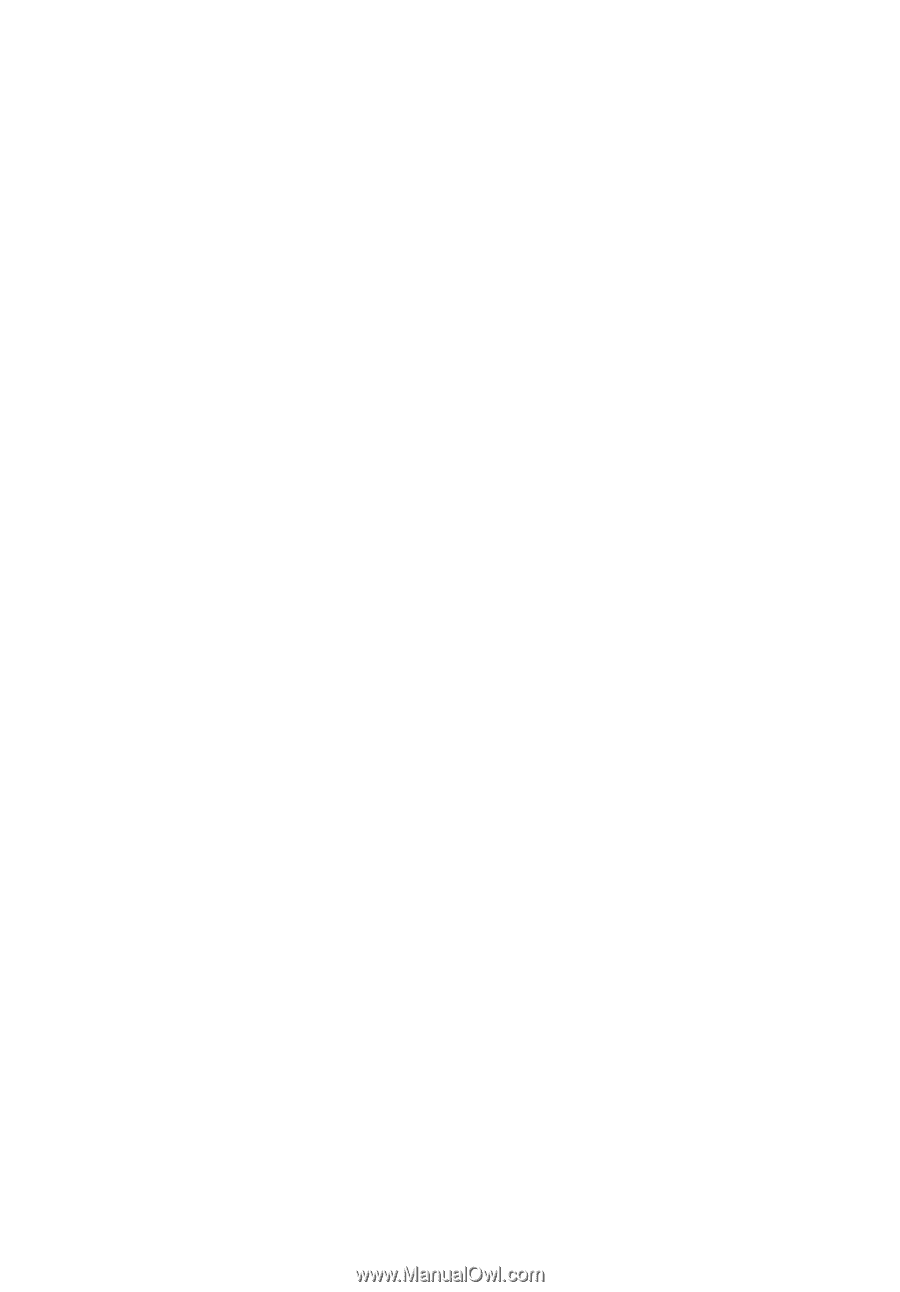
Acer Ferrari 3000
Manuel d’utilisation